
Hay un sinfín de utilidades de línea de comandos de Linux que muestran los detalles del hardware de su computadora. HardInfo muestra toda esa información en una sencilla interfaz gráfica. Es como el Administrador de dispositivos de Windows para Linux.
Inspección de hardware
Linux tiene muchas herramientas de línea de comandos que le muestran las propiedades de diferentes componentes de hardware en su computadora. Lo que no tiene, de forma predeterminada, es algo como el Administrador de dispositivos de Windows.
El Administrador de dispositivos de Windows proporciona un método conveniente para explorar e inspeccionar el hardware y los dispositivos contenidos en su computadora. Es genial debido a que es rápido y sencillo. Solo necesita ejecutar un programa para capturar mucha información en muchos dispositivos de hardware, y la interfaz utiliza un formato familiar.
Hay un árbol a la izquierda con categorías de hardware. Navegue por el árbol, expanda y contraiga ramas y resalte un elemento cuyos detalles desea ver. El Administrador de dispositivos de Windows mostrará información sobre ese elemento en su ventana principal.
La aplicación HardInfo cumple un propósito similar para Linux, y con la misma facilidad de uso. Está claramente modelado a partir del Administrador de dispositivos de Windows con una interfaz gráfica de usuario (GUI) muy semejante, con un árbol y una ventana de visualización principal. Eso significa que no necesita aprender los comandos de la línea de comandos y sus parámetros para hallar la información que desea. Una cosa que ofrece HardInfo y que las herramientas de línea de comandos no ofrecen es un conjunto de características simples de evaluación comparativa.
RELACIONADO: Cómo enumerar los dispositivos de su computadora desde la terminal de Linux
Instalación de HardInfo
Para instalar HardInfo en Ubuntu, escriba:
sudo apt install hardinfo

En Manjaro, use este comando:
sudo pacman -Sy hardinfo

En Fedora, necesita trabajar un poco más. HardInfo no está incluido en los repositorios oficiales. Usted puede descarga el archivo de instalación desde aquí. Cambie el directorio a la ubicación del archivo descargado. Es probable que este sea su directorio de «Descargas». Escriba este comando para instalar HardInfo:
sudo rpm -ivh hardinfo-0.5.1-15.1.x86_64.rpm

Lanzamiento de HardInfo
Presione la tecla «Super» en su teclado. Por lo general, se encuentra entre las teclas «Control» y «Alt» en la parte inferior izquierda del teclado. Escribe «hardinfo» en la barra de búsqueda. Verá el icono de HardInfo.
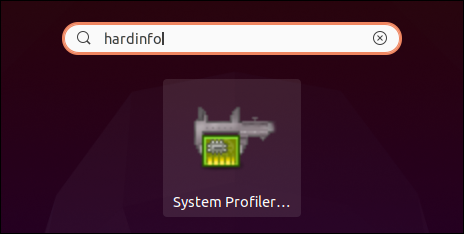
Tenga en cuenta que el icono de HardInfo tiene la etiqueta «System Profiler and Benchmark». Haga clic en el icono para iniciar HardInfo.
Además puede abrir una ventana de terminal e iniciar HardInfo escribiendo:
hardinfo

Usando HardInfo
La interfaz de HardInfo es muy sencilla. Las diferentes categorías de hardware se enumeran en el panel de la izquierda en una vista de árbol. Los detalles del elemento del árbol resaltado se muestran en la ventana principal.
La vista predeterminada es el resumen de la computadora. Esto le brinda una vista de alto nivel de los componentes principales de su computadora.
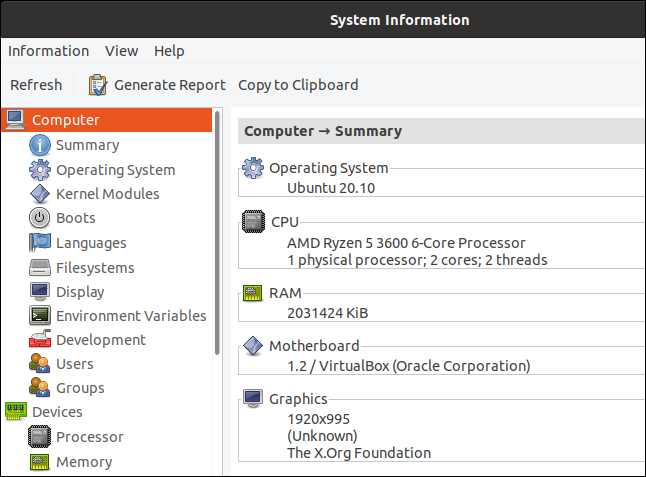
Puede mover la barra de selección de árbol usando las teclas «Flecha arriba», «Flecha abajo», «Inicio», «Fin», «Página arriba» y «Página abajo». Además puede hacer un clic en el elemento del árbol que desea examinar.
Al elegir la opción «Resumen», se muestra un resumen más completo.

Haga clic en uno de los otros encabezados del árbol para ver información exhaustiva sobre ese elemento.
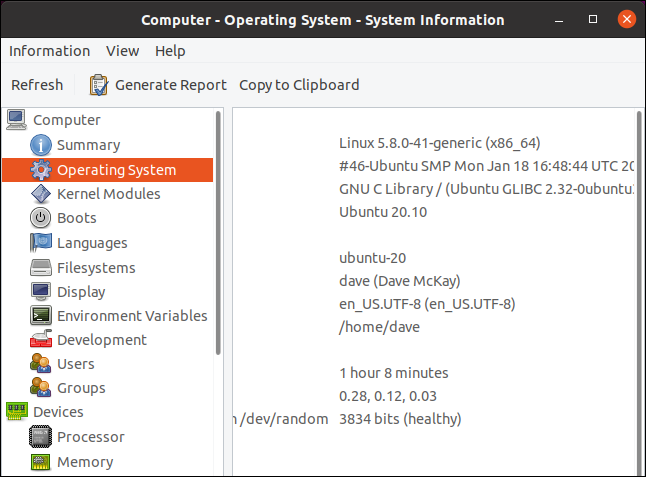
Aún cuando HardIfno se dedica principalmente al hardware, muestra algunos atributos del sistema que no están basados en hardware. Puede mostrar información sobre usuarios y grupos, a modo de ejemplo.
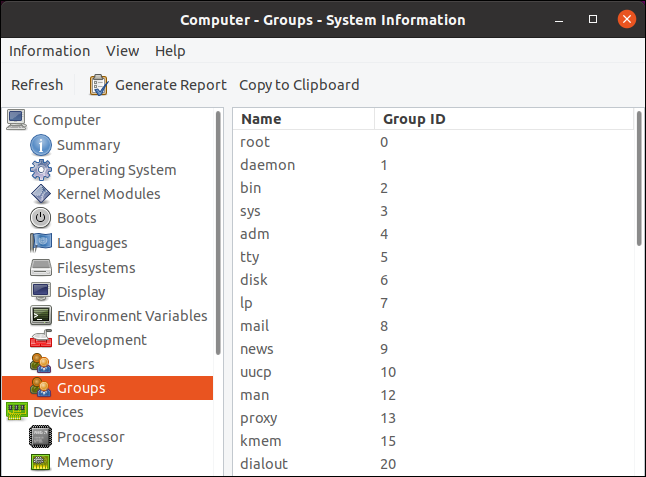
Esta copia de HardInfo se ejecuta en una máquina virtual de Ubuntu, por lo que algunos de los resultados son un poco peculiares. La máquina virtual se creó con acceso a dos de las computadoras host Núcleos de CPU. Entonces, aún cuando la CPU se identifica correctamente como una CPU AMD Ryzen 5 3600 de 6 núcleos, solo se enumeran dos núcleos.
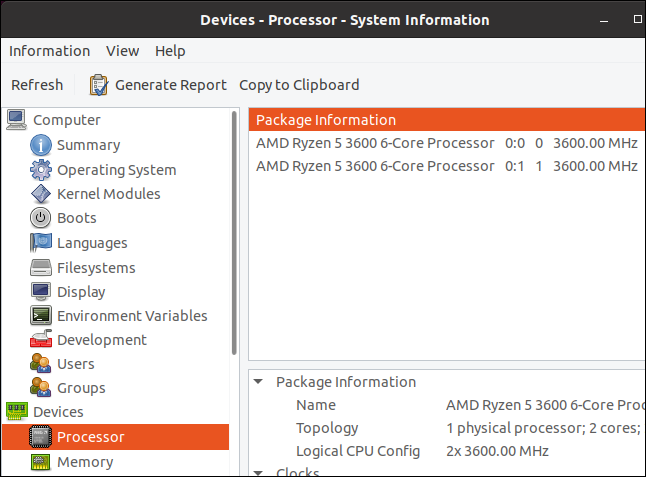
Algunas pantallas son dinámicas. A modo de ejemplo, si selecciona el elemento del árbol de memoria, se incluye un gráfico en tiempo real del uso de la memoria en la ventana principal.
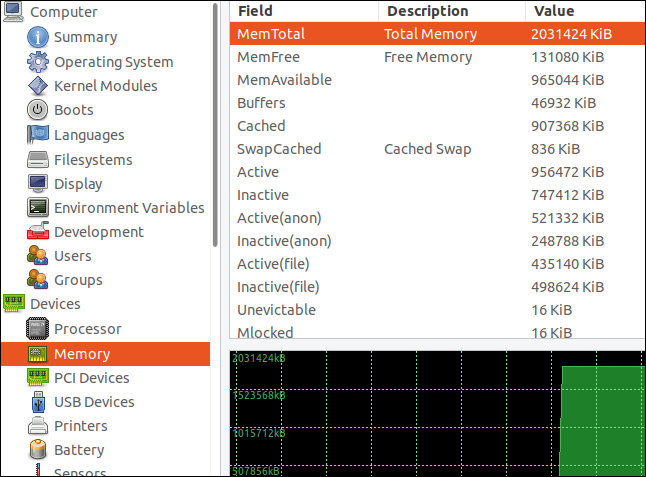
Leer Eléctricamente programable y borrable memoria de sólo lectura (EEPROM) -basado Detección de presencia en serie (SPD) de su RAM, necesitará ejecutar el modprobe comando para lanzar el módulo del kernel EEPROM. Esto le da a HardInfo algo para interrogar para recuperar los datos de SPD.
sudo modeprobe eeprom

Es factible que su RAM no use SPD, y esta máquina virtual ciertamente no lo hace.
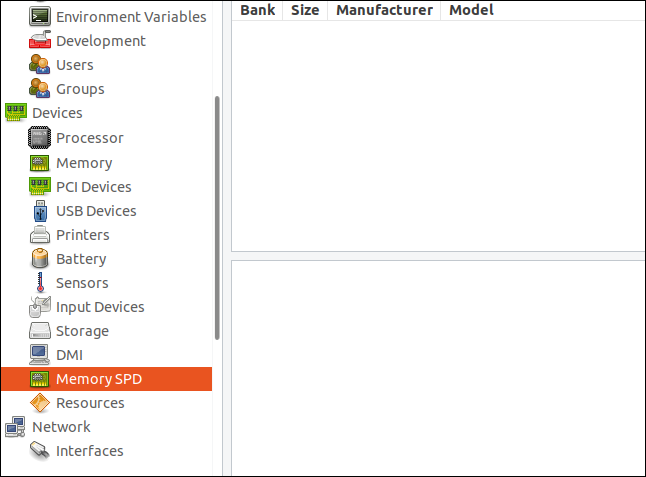
Puntos de referencia de HardInfo
HardInfo proporciona ocho puntos de referencia diferentes. Estas son actividades computacionalmente exigentes. Cuanto más rápida sea tu CPU, Unidad de coma flotantey el hardware de la tarjeta gráfica, mejores serán los resultados.
Los resultados se muestran en comparación con diferentes procesadores comunes. En algunos casos, el resultado es mejor si es un valor bajo (Blowfish), y otras veces, el resultado es mejor si es un valor alto (zlib).
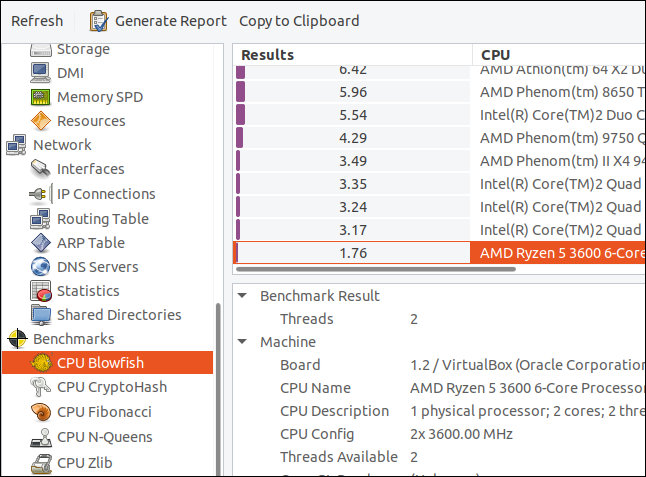
Obtener datos de HardInfo
Para crear un reporte como Lenguaje de marcado de hipertexto (HTML), haga clic en el botón «Reporte» en la barra de menú.
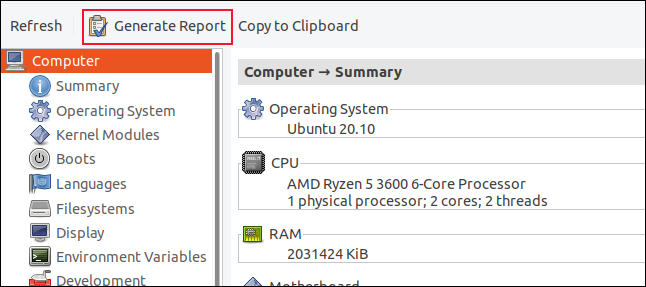
Aparece el cuadro de diálogo «Generar reporte». Puede elegir qué categorías de información desea incluir en el reporte. Haga clic en el botón «Generar» cuando haya realizado su selección.
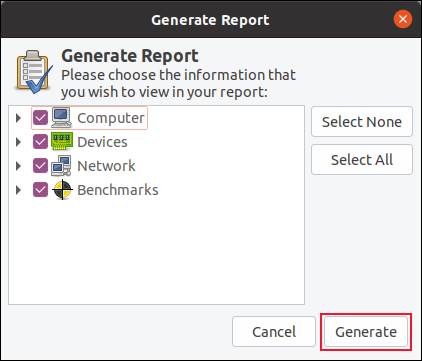
Se le solicita una ubicación para guardar el reporte. Posteriormente, HardInfo le pregunta si desea abrir el reporte una vez que se haya generado.
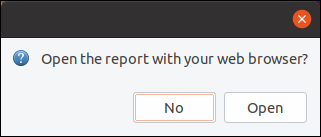
Si hace clic en el botón «Abrir», HardInfo se inicia, su navegador web predeterminado muestra el reporte.
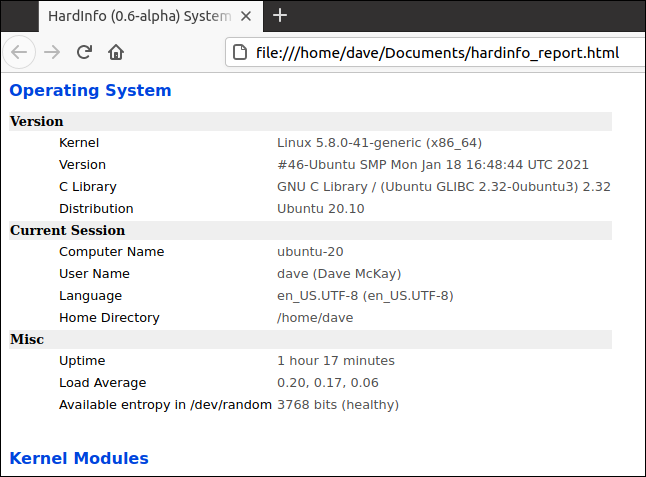
Puede copiar secciones individuales de información de HardInfo copiándolas en el portapapeles y pegándolas en otras aplicaciones.
Muestre cierta información en la aplicación HardInfo que desea copiar, después haga clic en el botón «Copiar al portapapeles».
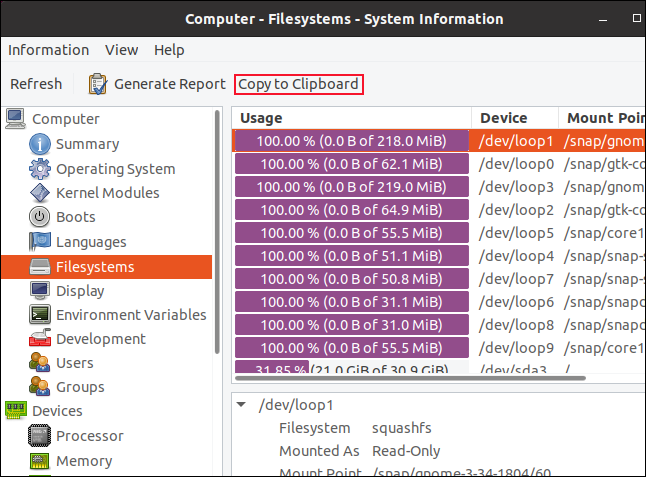
En otra aplicación, como la gedit editor de texto, presione las teclas “Ctrl” y “v” para pegar la información de HardInfo.
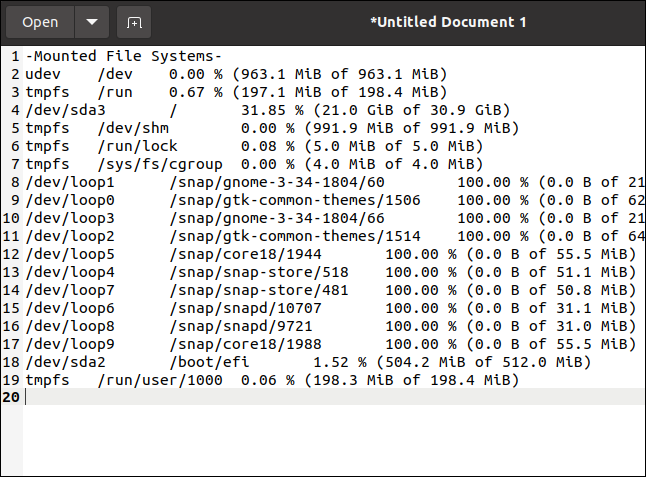
Fácil acceso a información detallada
HardInfo es una gran utilidad. La interfaz es tan simple que sabrá cómo usarla la primera vez que la vea y, a pesar de esto, obtener la información que se proporciona de forma general necesita una buena comprensión de muchas herramientas de línea de comandos diferentes.
Felicitaciones al equipo del proyecto HardInfo.
setTimeout(function(){
!function(f,b,e,v,n,t,s)
{if(f.fbq)return;n=f.fbq=function(){n.callMethod?
n.callMethod.apply(n,arguments):n.queue.push(arguments)};
if(!f._fbq)f._fbq=n;n.push=n;n.loaded=!0;n.version=’2.0′;
n.queue=[];t=b.createElement(e);t.async=!0;
t.src=v;s=b.getElementsByTagName(e)[0];
s.parentNode.insertBefore(t,s) } (window, document,’script’,
‘https://connect.facebook.net/en_US/fbevents.js’);
fbq(‘init’, ‘335401813750447’);
fbq(‘track’, ‘PageView’);
},3000);






